Descrição
O Immersive AI é um Elementor Template Kit especialmente projetado para sites de Inteligência Artificial e Robótica que levará seus negócios ao próximo nível. Com seu design voltado para o futuro, recursos poderosos e experiência de usuário intuitiva, este modelo é a escolha perfeita para quem deseja criar um site impressionante que mostre o poder da inteligência artificial. O modelo inclui uma ampla variedade de recursos e elementos projetados especificamente para negócios relacionados à IA, como aprendizado de máquina, robótica e automação. Além das páginas predefinidas, nosso kit de modelo também inclui uma variedade de elementos de design personalizáveis, como botões e tipografia. A personalização é fácil de usar e permite que você crie um site exclusivo e com aparência profissional.
Nota: Este não é um tema WordPress. Os Kits de modelo contêm conteúdo de página para o construtor de páginas Elementor. Este kit foi otimizado para uso com o tema gratuito Hello Elementor, mas pode ser usado com a maioria dos temas compatíveis com Elementor.
** Características**
- Verdadeira personalização sem código com construtor visual de arrastar e soltar
- Personalize fontes e cores em um só lugar ou ajuste elementos individuais
- Design moderno e profissional
- Carregamento rápido
- Funciona com a maioria dos temas Elementor.
** Plugins necessários instalados com o kit**
- elementor
- ElementsKit Lite
- MetForm
** Como usar os kits de modelos:**
- Instale e ative o plug-in “Envato Elements” em Plugins > Adicionar novo no WordPress
- Baixe o arquivo do seu kit e não descompacte
- Vá para Elements > Installed Kits e clique no botão Upload Template Kit. Você também pode importar automaticamente clicando em Conectar conta para vincular sua assinatura do Elements e importar em Elements > Template Kits.
- Verifique o banner laranja na parte superior e clique em Instalar requisitos para carregar todos os plug-ins que o kit usa
- Clique em importar nos estilos globais do kit primeiro
- Clique em Importar em um modelo por vez. Eles são armazenados no Elementor em Modelos > Modelos salvos.
- Vá para Páginas e crie uma nova página e clique em Editar com Elementor
- Clique no ícone de engrenagem no canto inferior esquerdo do construtor para visualizar as configurações da página e escolha Elementor Full Width e ocultar o título da página
- Clique no ícone de pasta cinza para acessar a guia Meus modelos e depois Importe a página que deseja personalizar.
Se você tiver o Elementor Pro, os cabeçalhos e rodapés podem ser personalizados no Theme Builder.
Guia detalhado: https://help.market.envato.com/hc/en-us/articles/900000842846-How-to-use-the-Envato-Elements-WordPress-Plugin-v2-0
Para obter mais suporte, vá para Elementor > Obter ajuda no menu WordPress.
** Como importar Metforms **
- Importe os modelos de bloco metform
- Importe o modelo de página onde o formulário aparece e clique com o botão direito do mouse para habilitar o Navegador
- Localize e selecione o widget Metform e clique em Editar formulário. Escolha Novo e, em seguida, Editar formulário. O construtor aparecerá
- Clique no ícone de pasta cinza ‘Adicionar modelo’.
- Clique na guia ‘Meus modelos’.
- Escolha seu modelo de metform importado e clique em ‘Inserir’ (clique em Não para configurações de página).
- Depois que o modelo for carregado, faça as personalizações desejadas e clique em ‘Atualizar e fechar’ O formulário aparecerá no modelo
- Clique em Atualizar
** Configurar cabeçalho e rodapé globais no ElementsKit**
- Importar o modelo de cabeçalho e rodapé
- Vá para ElementsKit > Cabeçalho Rodapé e clique em Adicionar novo (se solicitado por um assistente, você pode clicar em Avançar sem realizar nenhuma ação)
- Dê um título ao cabeçalho, deixe Todo o site selecionado e alterne Ativação para Ativado
- Clique no botão cinza Edit Content para carregar o construtor
- Clique no ícone de pasta cinza e selecione o modelo de cabeçalho a ser importado, selecione seu menu no elemento de navegação e clique em Atualizar.
- Repetir para Rodapé
Este Template Kit usa imagens de demonstração da Envato Elements. Você precisará licenciar essas imagens da Envato Elements para usá-las em seu site ou substituí-las por suas próprias.
Coleção de imagens
- https://elements.envato.com/collections/5KETP4BGSL
- Todas as imagens são usadas apenas para fins de visualização. Eles não fazem parte do modelo e, portanto, não estão incluídos nos arquivos finais da compra.





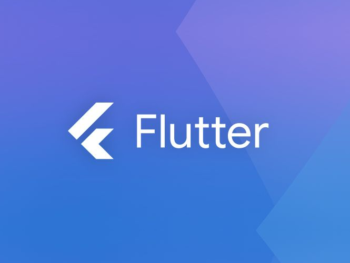


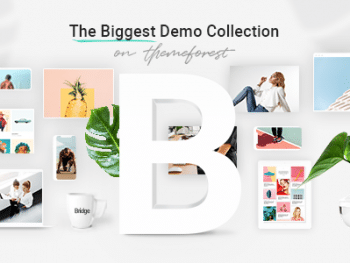
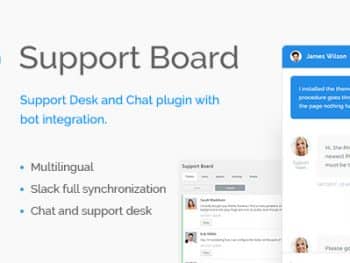
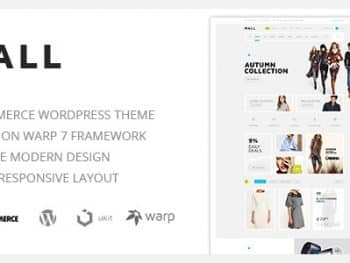
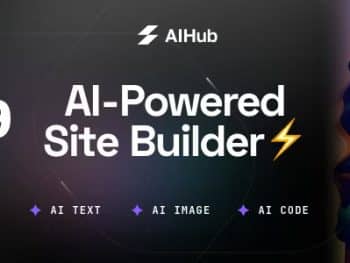
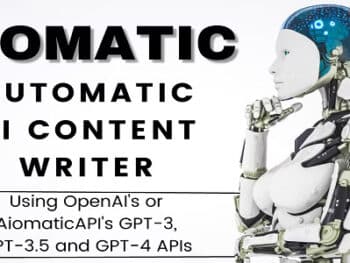
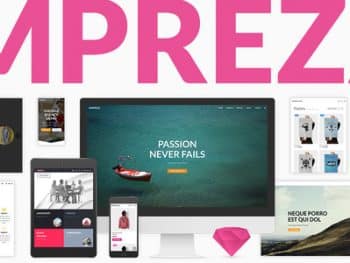
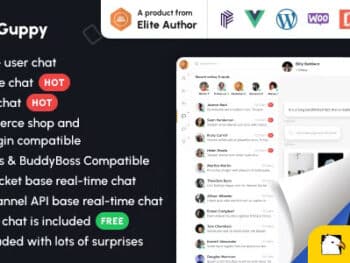
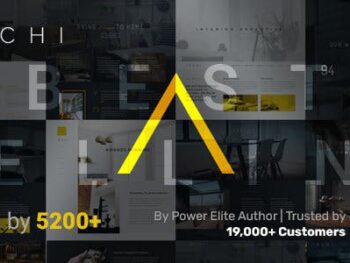

Não há comentários ainda.